Trong thời gian vừa qua, Samsung vừa giới thiệu đến người hâm mộ dòng đồng hồ thông minh chất lượng tốt, với giá thành cực kỳ phải chăng – Galaxy Fit 2. Nhưng bạn đã biết kết nối với điện thoại hay chưa? Hãy cùng MIUI.VN tìm hiểu cách sử dụng Samsung Galaxy Fit 2 qua bài viết dưới đây ngay nhé!
Cách kết nối Samsung Galaxy Fit 2 với Android
Tải ứng dụng Galaxy Wearable
Đa phần các dòng điện thoại chạy hệ điều hành Android như: Xiaomi, Samsung, OPPO,… đều có thể kết nối dễ dàng với Samsung Galaxy Fit 2 qua phần mềm Galaxy Wearable. Đầu tiên, bạn truy cập Kho ứng dụng Google Play hay Galaxy Store rồi tải về.
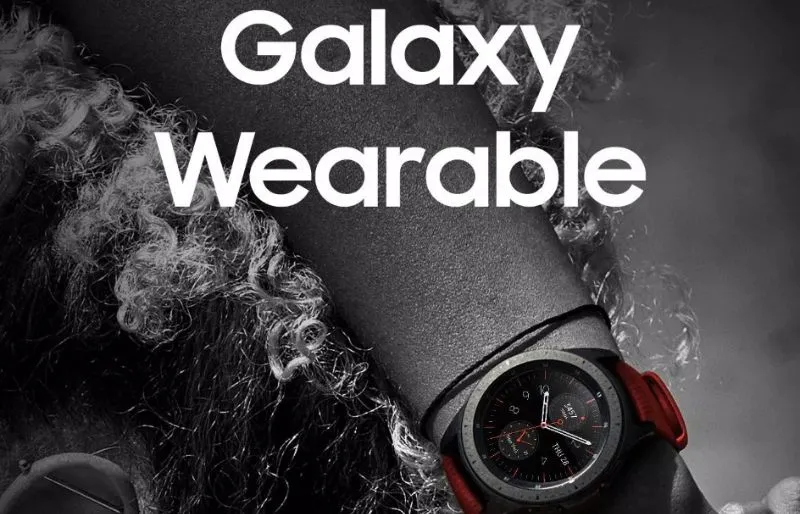
Tiến hành kết nối Galaxy Fit 2 qua ứng dụng Galaxy Wearable
Người dùng khởi động thiết bị Galaxy Fit 2, đồng thời mở phần mềm Galaxy Wearable vừa tải và cài đặt trên màn hình điện thoại. Ứng dụng sẽ tự động tìm kiếm đồng hồ hay vòng đeo tay thông minh.
Sau đó, trên màn hình điện thoại sẽ hiển thị mã thiết bị, bạn click mẫu Galaxy Fit 2 của mình. Trong trường hợp, smartphone yêu cầu bật kết nối Bluetooth thì bạn hãy bật lên.
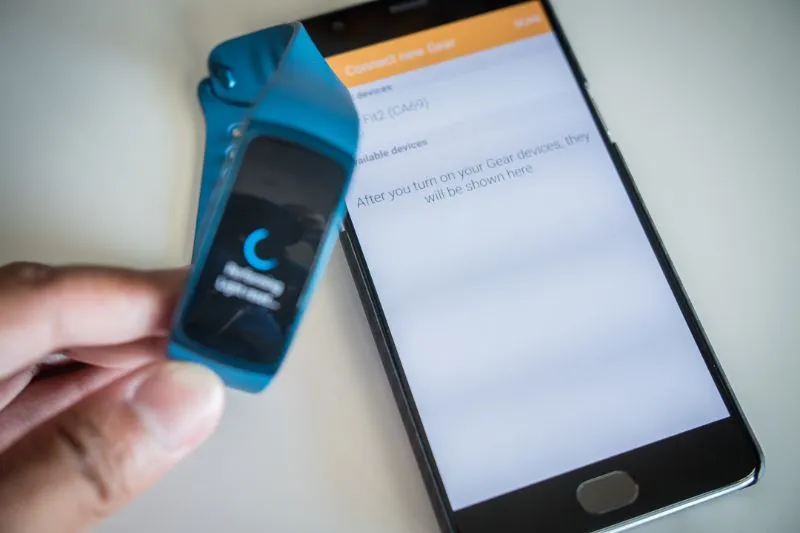
Hoàn tất quá trình kết nối
Bạn cần trong khoảng một phút để hoàn thành quá trình kết nối giữa Galaxy Fit 2 với điện thoại. Giờ đây, người dùng có thể dùng điện thoại để theo dõi các thông số sức khỏe, tập luyện theo các bài tập hay nhiều tính năng khác.

Cách kết nối Samsung Galaxy Fit 2 với IOS
Tải ứng dụng Galaxy Fit
Đối với dòng điện thoại iPhone chạy hệ điều hành iOS, bạn cần đăng nhập vào App Store (Kho ứng dụng) sau đó tìm kiếm phần mềm Galaxy Fit rồi tải về.
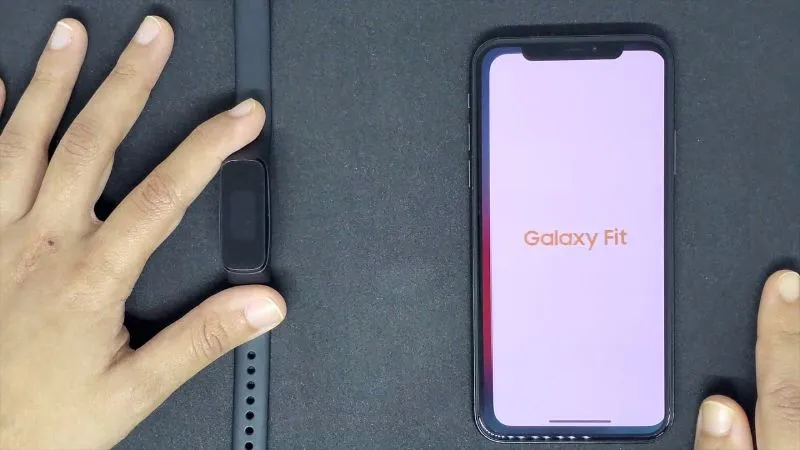
Tiến hành kết nối Galaxy Fit 2 qua ứng dụng Galaxy Fit
Sau khi tải về và hoàn thành cài đặt, bạn bật Bluetooth và mở ứng dụng trên màn hình điện thoại. Sau đó, smartphone iPhone sẽ tự động dò tìm Galaxy Fit 2 và hiển thị mã đồng hồ hay vòng tay.
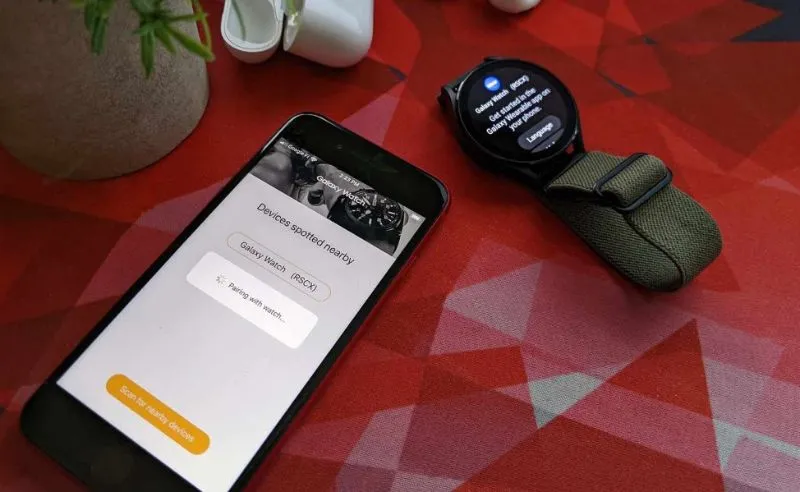
Hoàn tất quá trình kết nối
Để quá trình kết nối được hoàn tất, bạn cần chờ khoảng vài giây. Sau khi thành công, bạn có thể xem các thông số của Galaxy Fit 2, đồng thời theo dõi các chỉ số cơ thể của bản thân.
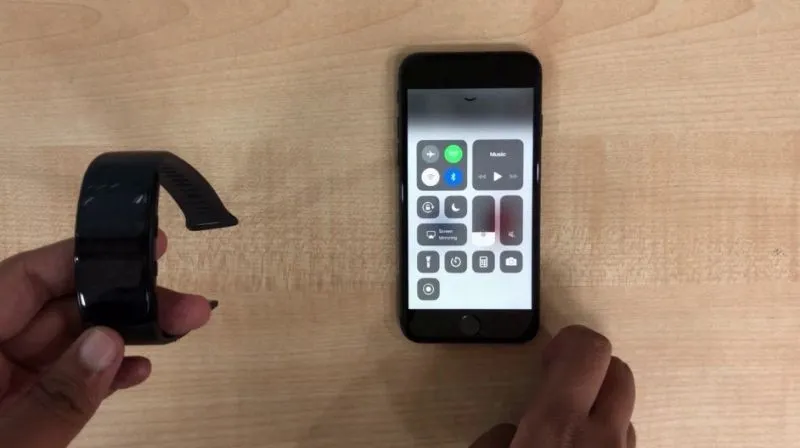
Xem thêm:
- Top 5 đồng hồ thông minh Samsung nữ cho đẹp, phong cách nhất
- So sánh Watch5 và các đối thủ cùng phân khúc? Dòng nào tốt
- Hướng dẫn 4 bước kết nối eSIM trên Samsung Watch 3
Với những thông tin trên, MIUI.VN vừa hướng dẫn người dùng cách sử dụng Samsung Galaxy Fit 2 chi tiết và cụ thể nhất. Tuy nhiên, nếu gặp bất kỳ vấn đề nào trong quá trình cài đặt, bạn hãy bình luận ngay bên dưới bài viết để được hỗ trợ hay tư vấn nhé!